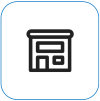Surface アプリと Surface Diagnostic Toolkit を使用して一般的な問題を修正する
適用先
Surface が期待どおりに動作しない場合、Surface アプリと Surface Diagnostic Toolkit を使用すると、一般的な問題を特定して修正できます。 ここではその手順をご紹介します。
Surface アプリでデバイスを確認する
Surface アプリを使用して Surface デバイスの正常性を確認します。
-
Surface アプリで、[ヘルプ &サポート] を展開し、更新プログラムの状態を確認します。
-
利用可能な更新プログラムがある場合は、[更新プログラムの確認] ボタンを選択して Windows Update を開き、利用可能な更新プログラムをインストールします。
-
[ヘルプの取得] を選択し、発生している問題をお知らせください。 Surface アプリで問題が検出された場合は、弊社からお知らせします。
注: Surface アプリをインストールしていない場合は、Microsoft Store から Surface アプリをダウンロードできます。 ダウンロードしたら、[スタート] を選択し、 Surface を検索し、結果のリストからアプリを選択します。

Surface 診断ツールキットを実行する
-
[スタート] を選択し、"Surface 診断ツールキット" を検索し、結果リストからこれを選択します。まだインストールされていない場合は、Microsoft Store からダウンロードできます。Surface Diagnostic Toolkit を取得する
-
Surface 診断ツールキットで画面上の手順に従います。
診断と修復にかかる時間は平均して 15 分以下です。 ただし、インターネット接続の速度やツールが実行する必要がある修復によっては、1 時間以上かかる場合があります。
注:
-
作業デバイスで Surface 診断ツールキットを使用している場合は、「Surface Tools for IT」に移動し、ビジネス向け Surface 診断ツールキットをダウンロードしてください。
-
お使いの Surface が職場や学校で管理されている場合は、ツールを実行する前に IT 部門に確認してください。
ツールキットは、更新プログラムをチェックし、Surface のさまざまな部分をチェックします。 問題に該当しないテストはスキップできます。 テストには次のものが含まれます:
-
Windows Update およびシステム修復
-
電源アダプターとバッテリー
-
タッチスクリーンとディスプレイの明るさ
-
スピーカーとマイク
-
ネットワーク接続
-
メモリとストレージ
その他のトラブルシューティング オプションを確認する
それでも Surface が正常に動作しない場合は、次の手順を実行する必要があります。
Surface をリセットしてみてください。 方法については、「 Windows 用 Surface の復元またはリセット 」を参照し、推奨される手順に従うか、「Surface 用 USB 回復ドライブを作成して使用 してデバイスを出荷時の設定とドライバーにリセットする」を参照してください。
Surface をリセットしても問題が発生している場合は、サービス注文を送信する必要があります。
最後に 1 つの手順を実行できます。 これらの手順で問題が解決しない場合は、サービスおよびサポートのオプションを利用できる場合があります。
注: Surface が (組織が所有する) ビジネス デバイスの場合は、「 ビジネスおよび教育機関向け Surface のサービス オプション」を参照してください。
Microsoft に送信する Microsoft へのデバイスの配送を準備するには、デバイスの保証を確認し、サービス注文を作成し、宛名ラベルを印刷します。
対面のサポートを検索 一部の国では、Microsoft の対面によるサービス センターをご利用いただけます。 オプションには、専門的なハードウェア検査、トラブルシューティング、およびシステム回復が含まれる場合があります。
自己修復 技術的な経験および適切なツールをお持ちの場合は、ご自身でも修理ができるように、Microsoft は交換可能なコンポーネントとサービス ガイドを提供しています。
詳細については、「Surface を修理に出す方法」を参照してください。